Résumé: Si vous rencontrez le message d’erreur «Malheureusement, mes fichiers se sont arrêtés» sur Android, y compris ceux du téléphone Samsung. Ne t’inquiète pas! Cette page vous guidera à travers les solutions pour résoudre le message d’erreur Malheureusement, mes fichiers ont arrêté sur Android.
Commençons par des scénarios pratiques:
Comment corriger l’erreur «Malheureusement, mes fichiers se sont arrêtés» sur ma Galaxy Tab 4?
S’il est arrêté, comment puis-je le redémarrer. s’il vous plaît aider. J’ai essayé d’éteindre et de rallumer. une erreur apparaît lorsque j’essaye d’accéder aux applications téléchargées
Laissez-moi vous dire que l’application Mes fichiers sur votre appareil Android est très importante car elle est utilisée pour parcourir le système de fichiers d’Android et sans elle, vous ne pourrez pas voir vos fichiers. En particulier ceux en arrière-plan, tels que les dossiers d’applications, etc..
Pour Réparer Malheureusement Mes fichiers se sont arrêtés Message sur Android, nous recommandons cet outil:
Cet outil efficace peut résoudre les problèmes d'Android tels que la boucle de démarrage, l'écran noir, l'Android en brique, etc. en un rien de temps. Suivez simplement ces 3 étapes faciles :
- Téléchargez cette Réparation du Système Android outil (pour ordinateur uniquement) noté Excellent sur Trustpilot.
- Lancez le programme et sélectionnez la marque, le nom, le modèle, le pays/région et l'opérateur et cliquez Next.
- Suivez les instructions à l'écran et attendez que le processus de réparation soit terminé.
Raisons: pourquoi est-ce que j’obtiens cette erreur “Malheureusement, mes fichiers se sont arrêtés”?
Cette erreur se produit principalement lorsqu’un système associé à un système ou une application spécifique sur votre appareil est corrompu, ne répond plus et se bloque. Lorsque cela se produit, il a créé un cache ou autre chose et il doit être effacé avant que l’application ne commence à se bloquer et à lancer le message d’erreur de mes fichiers.
Ce problème peut également se produire en raison de fichiers de téléchargement incomplets.
Solutions pour réparer malheureusement l’erreur de mes fichiers s’est arrêtée sur Android
Afin de dépanner et de se débarrasser de “Malheureusement, mes fichiers se sont arrêtés” sur Android, il suffit de suivre les solutions suivantes comme indiqué dans l’ordre ci-dessous:
Solution 1: Effacer le cache et effacer les données de l’application Mes fichiers
- Sur votre téléphone, allez dans Paramètres, puis Applications ou Application. Sur certains appareils, vous devez accéder à Gestionnaire d’applications.
- Accédez à l’onglet Toutes les applications et recherchez Mes fichiers et appuyez dessus.
- Maintenant, allez-y et effacez le cache et effacez les données.
Enfin, revenez à l’écran d’accueil et redémarrez votre appareil. Le plantage de mes fichiers devrait cesser et vous ne verrez plus le message d’erreur malheureusement, mes fichiers se sont arrêtés.
Solution 2: réinitialiser les préférences de l’application
- Ouvrez à nouveau les paramètres sur votre téléphone et accédez à Applications ou Gestionnaire d’applications.
- Appuyez sur trois points.
- À partir de l’option, sélectionnez Réinitialiser les préférences de l’application. Lisez le message et lorsque vous êtes prêt, réinitialisez
Solution 3: désactiver la notification pour l’application Mes fichiers
- Ouvrez à nouveau les paramètres sur votre téléphone et accédez à Applications ou Gestionnaire d’applications.
- Accédez à l’onglet Toutes les applications et recherchez Mes fichiers et appuyez dessus.
- Maintenant, désactivez ou arrêtez la notification de l’application Mes fichiers.
Solution 4: Forcer l’arrêt de l’application Mes fichiers
- Ouvrez les paramètres sur votre téléphone et accédez à Applications ou Gestionnaire d’applications.
- Accédez à l’onglet Toutes les applications et recherchez Mes fichiers et appuyez dessus.
- Maintenant, appuyez sur Forcer l’arrêt et redémarrez votre téléphone.
Solution 5: Effacer les données du gestionnaire de téléchargement
Accédez à Paramètres> Stockage> Stockage des applications> Toutes les applications> Gestionnaire de téléchargement> Effacer les données du gestionnaire de téléchargement.
Solution 6: effacez la partition de cache du mode de récupération
Démarrez en mode de récupération sur votre téléphone comme indiqué ici dans la méthode 5. N’oubliez pas que la combinaison de touches peut différer d’un appareil à l’autre, mais généralement dans la plupart des appareils contenant les touches suivantes, la combinaison de touches fonctionne lorsque votre appareil est éteint Bouton d’alimentation + Augmenter le volume + Bouton d’accueil.
Une fois que vous entrez en mode de récupération, sélectionnez l’option Effacer la partition de cache. Ne vous inquiétez pas, cela ne supprimera pas les données stockées sur votre appareil.
Solution 7: réinitialisez votre appareil Android en usine
Si aucune des solutions ci-dessus ne fonctionne pour vous, réinitialisez votre appareil aux paramètres d’usine. C’est la seule option qui vous reste. Mais n’oubliez pas que la réinitialisation d’usine effacera toutes les données de l’appareil. Mais ne vous inquiétez pas, il vous suffit de sauvegarder et de restaurer les données sur le PC, puis de réinitialiser votre appareil en usine.
Voici comment réinitialiser l’appareil Android en usine:
- Ouvrez le menu Paramètres sur votre appareil Android.
- Faites défiler jusqu’à l’option «Sauvegarder et réinitialiser».
- Appuyez sur «Réinitialisation d’usine. Vous trouverez maintenant les instructions à l’écran. Suivez-le pour réinitialiser votre téléphone.
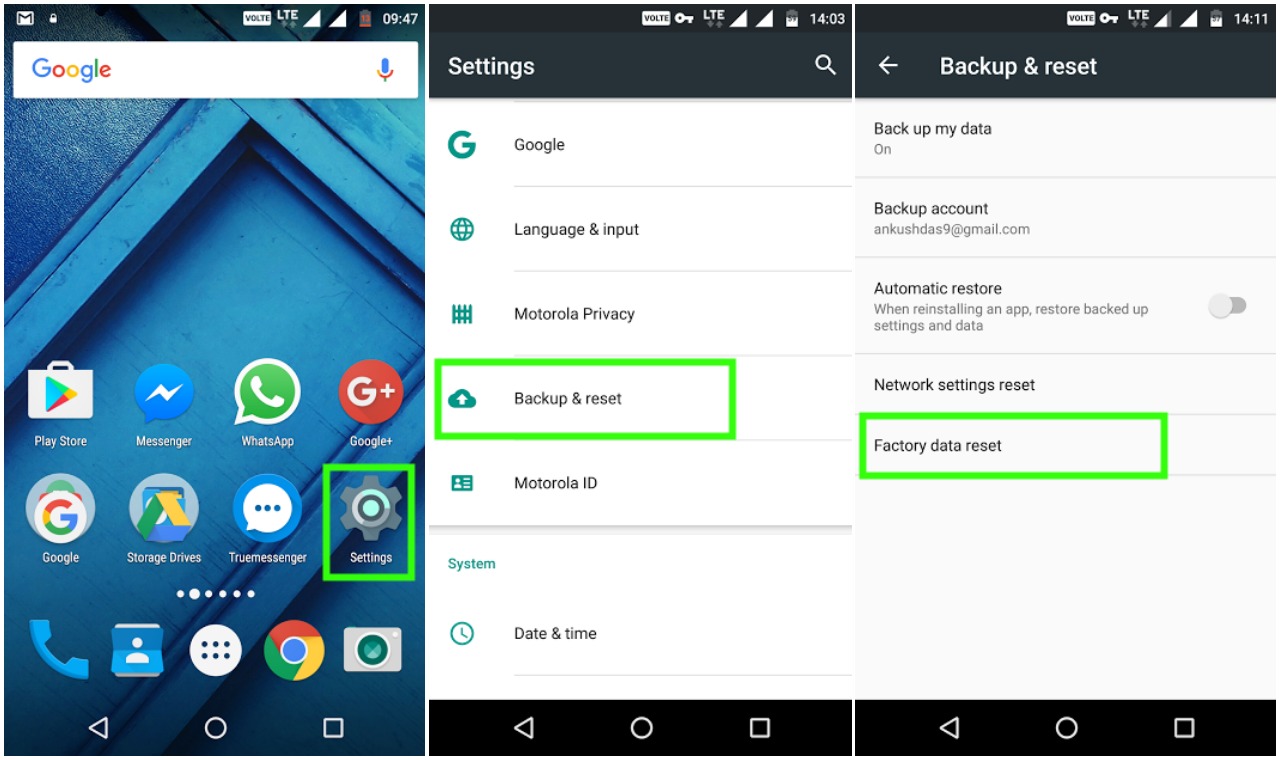
Remarque: Si vous n’avez pas sauvegardé les données Android avant d’exécuter les données Android et que vous avez perdu vos précieuses photos, vidéos, contacts, messages Whatsapp et autres données, essayez l’outil de récupération de données Android – il est conçu pour récupérer les données effacées d’Android après la réinitialisation d’usine.
 btn_img
btn_img
Remarque: Il est recommandé de télécharger et d'utiliser le logiciel sur votre Desktop ou Laptop . La récupération des données du téléphone sur le téléphone lui-même est risquée, car vous risquez de perdre toutes vos précieuses informations en raison de écrasement des données.
Conclusion
J’espère que votre problème de, malheureusement, mes fichiers a cessé d’erreur sur Android a maintenant été corrigé pour vous. Alors, les gars, prenez le temps de partager cet article. Et n’oubliez pas d’utiliser l’outil de récupération de données Android, si vous perdez tout type de données sur votre appareil lors du dépannage de mes fichiers a arrêté l’erreur en suivant les solutions mentionnées dans l’article.
James Leak is a technology expert and lives in New York. Previously, he was working on Symbian OS and was trying to solve many issues related to it. From childhood, he was very much interested in technology field and loves to write blogs related to Android and other OS. So he maintained that and currently, James is working for fr.androiddata-recovery.com where he contribute several articles about errors/issues or data loss situation related to Android. He keeps daily updates on news or rumors or what is happening in this new technology world. Apart from blogging, he loves to travel, play games and reading books.